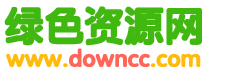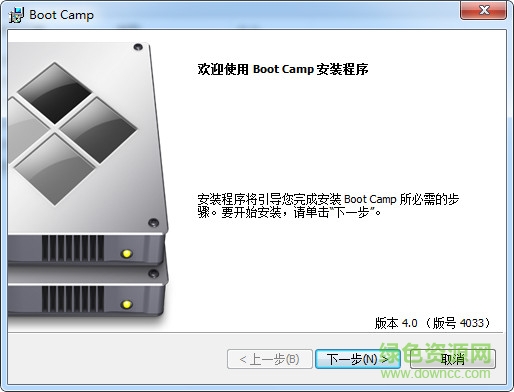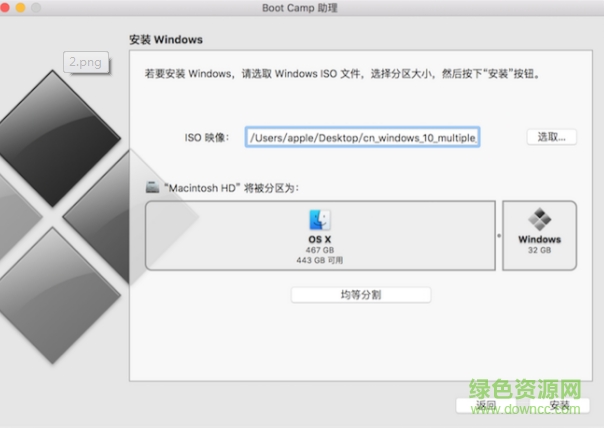bootcamp4.0驅(qū)動(dòng)32/64位是一款完美支持win7���、win10系統(tǒng)的蘋果電腦系統(tǒng)驅(qū)動(dòng)程序。bootcamp驅(qū)動(dòng)軟件可以幫助大家方便的在Mac上安裝Windows���。初次使用的小白們?nèi)绻磺宄绾握_操作的話��,可以參考下綠色資源網(wǎng)小編帶來(lái)的詳細(xì)教程����!歡迎下載安裝�����!
應(yīng)用介紹
bootcamp 4.0是一款可以讓用戶實(shí)現(xiàn)在mac上安裝 win系列系統(tǒng)的輔助工具,該工具由apple官方推出��,bootcamp 4.0是較為穩(wěn)定的一個(gè)版本����,支持MacBook/iMac/MacPro/MacBook Pro/Macbook Air等機(jī)型。
bootcamp4.0驅(qū)動(dòng)軟件特色
1.Boot camp 4.0是MAC Lion 10.7系統(tǒng)內(nèi)置的Windows支持軟件���。
2.MAC環(huán)境版本安裝可以對(duì)磁盤進(jìn)行分區(qū)以供WINDOWS環(huán)境使用�。
3.100%原版文件��,保證是目前為止最完美的Boot camp 4.0資源���,請(qǐng)放心下載����。
4.Windows版本包含本光盤鏡像100%源自MAC官網(wǎng)下載���,MAC環(huán)境刻盤提取�����,本Boot camp版本為4.0�����。
5.bootcamp 4.0文件僅支持WIN7 32位及64位系統(tǒng)�,不支持XP系統(tǒng)�,支持蘋果全系列機(jī)型。
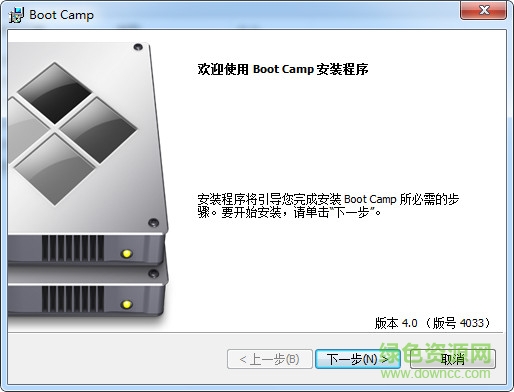
在Mac上通過(guò)Boot Camp安 Windows教程:
Boot Camp 可幫助您在 Mac 上安裝 Microsoft Windows��。安裝后���,請(qǐng)重新啟動(dòng) Mac���,以在 macOS 和 Windows 之間切換。
開始之前���,確保您已備齊所有必需物品:
基于 Intel 的 Mac
包含 64 位 Microsoft Windows 8 或更高版本的 Microsoft Windows 安裝介質(zhì)或磁盤映像 (ISO)
閱讀有關(guān)系統(tǒng)要求的更多信息�����,以確定您的 Mac 是不是支持安裝特定版本的 Windows����,或者了解如何安裝較低版本的 Windows。如果您是第一次安裝 Windows��,請(qǐng)使用完整安裝(而非升級(jí))光盤或磁盤映像��。
Apple 鍵盤��、鼠標(biāo)或觸控板����,或 USB 鍵盤和鼠標(biāo)
啟動(dòng)驅(qū)動(dòng)器上至少有 55 GB 的可用磁盤空間
一個(gè)空白的 16 GB 或更大容量的 USB 2 閃存驅(qū)動(dòng)器。
如果您擁有這些 Mac 機(jī)型之一�,則不需要閃存驅(qū)動(dòng)器。
第一步:檢查系統(tǒng)要求
某些版本的 Windows 需要特定處理器和比其他版本更多的硬盤驅(qū)動(dòng)器空間和內(nèi)存 (RAM)���。檢查您的 Windows 副本隨附的文稿�����,以了解您需要什么�����。然后使用“系統(tǒng)信息”來(lái)了解您 Mac 的當(dāng)前配置�。
第二步:獲取 Windows 磁盤映像
當(dāng)您購(gòu)買 Windows 時(shí),它會(huì)以可下載的磁盤映像文件 (ISO) 或者安裝光盤或 USB 閃存驅(qū)動(dòng)器的形式提供����。如果您的 Windows 副本以 DVD 形式提供,您可能需要?jiǎng)?chuàng)建其磁盤映像才能與 Boot Camp 搭配使用��。如果您的 Windows 版本以 USB 閃存驅(qū)動(dòng)器形式提供�����,您可以從 Microsoft 下載 ISO���。
第三步:打開 Boot Camp 助理
Boot Camp 助理會(huì)引導(dǎo)您完成在 Mac 上安裝 Windows 的整個(gè)過(guò)程。從“應(yīng)用程序”文件夾內(nèi)的“實(shí)用工具”文件夾中打開此應(yīng)用�。然后,按照屏幕上的說(shuō)明操作���,以對(duì)啟動(dòng)磁盤進(jìn)行重新分區(qū)并下載 Windows 的相關(guān)軟件驅(qū)動(dòng)程序���。如果您在安裝期間收到提示,請(qǐng)連接一個(gè)空白的 USB 2 閃存驅(qū)動(dòng)器��。
第四步:對(duì) Windows 分區(qū)進(jìn)行格式化
完成該助理的操作后����,Mac 會(huì)重新啟動(dòng)至 Windows 安裝器����。當(dāng)系統(tǒng)詢問您您希望的 Windows 安裝位置時(shí)��,選擇 BOOTCAMP 分區(qū)�,然后點(diǎn)按“格式化”。
只有使用閃存驅(qū)動(dòng)器或光盤驅(qū)動(dòng)器安裝 Windows 時(shí)����,才需要進(jìn)行這個(gè)步驟。在所有其他情況下���,系統(tǒng)會(huì)選擇正確的分區(qū)�,并會(huì)自動(dòng)為您進(jìn)行格式化�。
第五步:安裝 Windows
按照屏幕上的提示完成 Windows 的安裝。
第六步:重新啟動(dòng) Mac
完成 Windows 的安裝后����,當(dāng)您要在 macOS 和 Windows 之間切換時(shí),請(qǐng)重新啟動(dòng)���。使用 macOS 中的“啟動(dòng)磁盤”偏好設(shè)置面板或 Windows 中的 Boot Camp 系統(tǒng)托盤項(xiàng)來(lái)選擇啟動(dòng)磁盤�����,然后重新啟動(dòng)電腦��。